AirPlay Mirroring ikke fungerer? Vet du ikke hvordan du skal speile iPhone til Apple TV? Denne guiden vil gi deg en grunnleggende introduksjon av AirPlay Mirroring og vise deg hvordan du kan bruke den til å dele iPhone / iPad-skjerm på TV.
"Jeg vil speile min iPad-skjerm til ny Sony TV, men AirPlay Mirroring fungerer ikke. Dette Skjermspeilfunksjon kan gjenkjenne TV-modellen min, men etter mange forsøk mislykkes forbindelsen fremdeles. Hvordan bruker jeg AirPlay Mirroring på iPad? Noe hjelp?"
En større skjerm kan alltid gi deg en bedre visuell opplevelse. Til og med Apple presset også iPhone-strategien på storskjerm siden iPhone 6 Plus. Imidlertid er det noen størrelsesbegrensninger når du setter en skjerm på en bærbar enhet. Du kan se videoer på iPhone eller iPad på vei til eller fra jobb. Men når du kommer hjem, vil TV øyeblikkelig bli det første valget å se film, TV-serier, nyheter og så videre. Hva så med resten av videoen du ikke er ferdig med på iOS-enheten din? Vil du speile iPhone- eller iPad-skjermen til Apple TV? Her, AirPlay Mirroring kommer til redning.
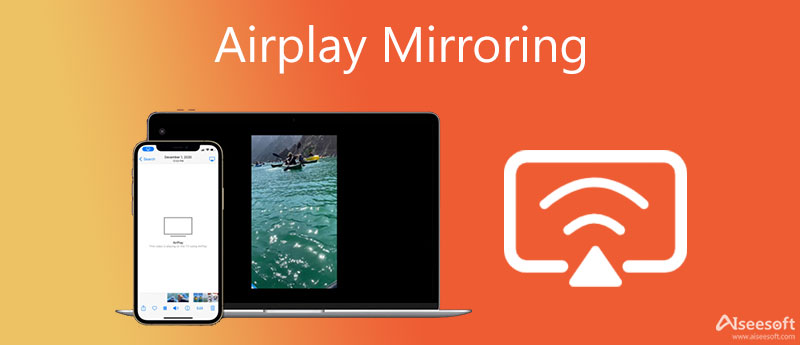
Når du vil dele hva som er på iPhone-skjermen med familie eller venner, vil du henvende deg til AirPlay Mirroring. Denne funksjonen gjør det mulig å glede deg over filmer, bilder, videospill og mer på Apple TV-komforten. Men du bør vite at ingen vil kjøpe en Apple TV spesielt for AirPlay Mirroring. Nå kommer vi til poenget, hvordan speile iPhone-skjermen til TV uten Apple TV? Denne guiden viser deg hvordan du AirPlay iPhone til Apple TV og hvordan du kan speile iPad-skjermen uten Apple TV.

Før vi viser deg hvordan du bruker AirPlay Speiling, bør du vite hva denne funksjonen er. Faktisk er ikke Apples AirPlay-teknologi en ny funksjon. Med AirPlay kan du streame musikk på iOS-enheten til hvilken som helst kompatibel enhet under den samme Wi-Fi-tilkoblingen. Sammenlignet med skjermspeiling, støtter AirPlay bare lydstrømming. Så når du vil speile videoer til TV, må du fortsatt stole på skjermspeil.
AirPlay Mirroring kan hjelpe deg med å dele alt som vises på skjermen din til TV. På denne måten kan du enkelt speile videoer, bilder, websider, videospill og andre filer til en større skjerm. Selvfølgelig sier denne funksjonen bra på Apple TV. Men når du vil speile iPhone-skjermen til andre TVer, har du kanskje tilgang til situasjonen som AirPlay Mirroring ikke fungerer. Sannheten er at denne AirPlay- og skjermspeilfunksjonen ikke er perfekt kompatible med andre smarte TV-er.
Hvis du bruker en Apple TV, kan AirPlay Mirroring enkelt brukes til å speile iPhone til TV. Så lenge du finner denne funksjonen, kan du aktivere AirPlay Mirroring og dele skjermen på iOS-enheten din.
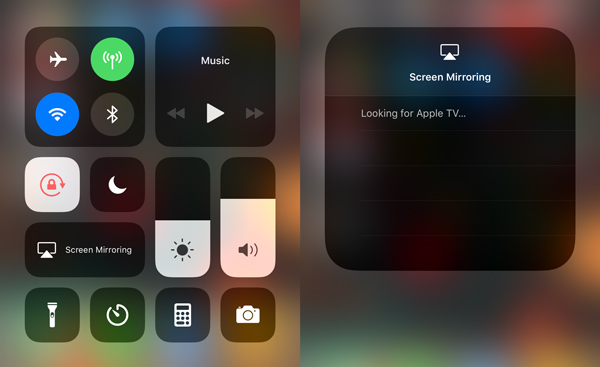
OBS: Du bør sørge for at iOS-enheten og Apple TV er under samme Wi-Fi-nettverk.
Trinnene for å speile iPhone til TV er forskjellige fra iOS-versjoner. Du kan bli kvitt problemet koble iPhone til TV med USB-kabel.
Hvis du ikke oppgraderte iOS og fremdeles bruker iOS 9, iOS 8 eller iOS 7, kan du gjøre følgende for å speile iPhone til Apple TV.
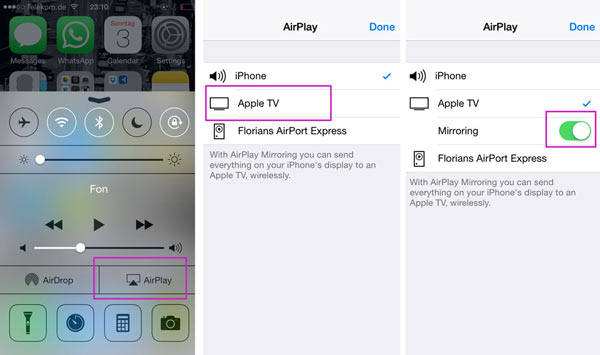
Trinnene for å speile iPhone til TV er forskjellige fra iOS-versjoner. Du kan bli kvitt problemet ved å koble iPhone til TV med USB-kabel.
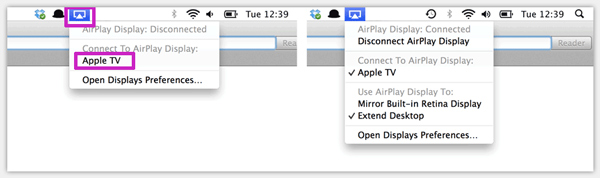
Når du har behov for å speile Mac til Apple TV, kan du også bruke AirPlay Mirroring-funksjonen. Bare klikk på Screen Mirroring på menylinjen, kan du velge ditt Apple TV på listen og koble Mac med Apple TV. Etter å ha koblet til, kan du AirPlay Mac-innhold til TV.
OBS: Hvis du ikke finner AirPlay Mirroring-ikonet på menylinjen, bør du kanskje sjekke om denne Mac-en er våken og oppfyller systemkravene.
Enten du bruker AirPlay til å streame lydfiler, eller bruker Skjermspeiling for å dele skjermen på iOS-enheten, kan du trykke på AirPlay- eller Skjermspeiling-knappen igjen for å stoppe prosessen.

116,794 Nedlastinger
FoneTrans - det beste alternativet til iMyFone TunesMate
100 % sikker. Ingen annonser.
100 % sikker. Ingen annonser.
Apple TV er dyrt og mange Apple-brukere vil ikke kjøpe det. Her kommer spørsmålet, vet du hvordan du AirPlay Mirroring uten Apple TV? Akkurat som den som er nevnt ovenfor i begynnelsen av dette innlegget, noen ganger, selv om du finner TV-en din i listen over Skjermspeil, klarer du fremdeles ikke å speile iPhone til TV. Hva burde du gjøre? Nå viser vi effektive måter å hjelpe deg med å bruke AirPlay Mirroring. Du kan velge en å dele iPhone-skjermen.
Vil du skjermspeil på iPhone uten Apple TV? Du kan bruke en digital AV-adapter for å koble din iPhone eller iPad til TV, faktisk.

På denne måten kan du enkelt speile iPhone til TV med Apple TV. Men du bør velge riktig digital AV-adapter. Sikkert, kan du bruke den til AirPlay Mac-til-TV eller speil din iPhone til Mac-skjerm.
Det er mange AirPlay-speilapper for Android og iPhone på internett. Du kan finne mange nyttige iPhone-speilapper i App Store. Så hvis du ikke vil bruke en digital AV-adapter for å speile iPhone til TV, kan du stole på dem. I tilfelle du ikke vet hvilken app du skal velge, presenterer vi deg her to AirPlay-speilingsapper.
https://itunes.apple.com/app/id999462129
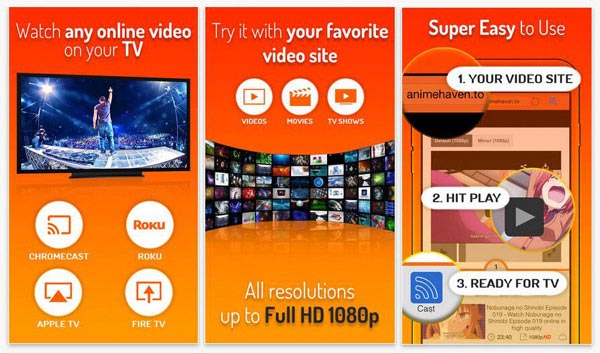
iWebTV er en brukervennlig iPhone-speilapp som hjelper deg å spille av iPhone-videoer på TV. Det fungerer bra med Apple TV, Fire TV og smarte TVer drevet av Roku eller Chromecast. Fra navnet kan du vite at iWebTV hovedsakelig brukes til å speile nettvideoer. Den støtter 720p og 1080p HD-oppløsning.
https://itunes.apple.com/us/app/mediacast-cast-videos-to-your-chromecast/id980589956?mt=8
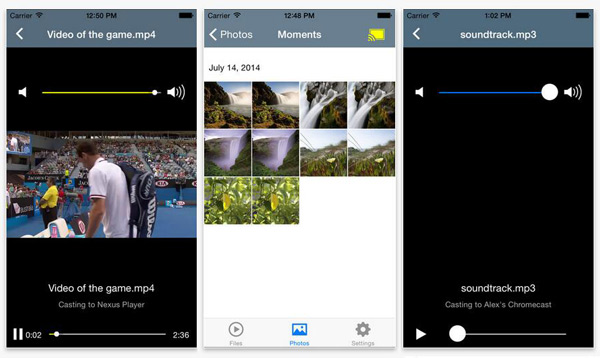
Med MediaCast kan du dele videoer, lydbånd og bilder som er lagret på din iPhone eller iPad til Chromecast. På denne måten kan du streame alle slags mediefiler på TV. Så lenge du kobler iOS-enheten din til Chromecast, kan du enkelt laste iPhone til TV.
Det er ingen tvil om at du foretrekker å bruke AirPlay Mirroring i stedet for å installere en speilapp på iPhone/iPad. Men når AirPlay Mirroring ikke fungerer på iOS-enheten, kan du prøve å bruke disse appene for å fikse problemet. Ifølge noen brukere, etter å ha koblet iPhone til TV med hell via denne typen speilapper, går funksjonen til AirPlay Mirroring tilbake til det normale og begynner å fungere. Så hvis AirPlay Mirroring ikke fungerer, kan du prøve noen iPhone-skjermspeiling-apper, som Aiseesoft telefonspeil. Nedenfor er trinnene for å speile iPhone-skjermen med dette skjermspeilingsverktøyet.


Samtidig kan du ta opp speilskjermen og lagre den som MP4 eller andre filformater.

Vi snakker hovedsakelig om AirPlay Mirroring i dette innlegget. Vi viser deg hva AirPlay Mirroring er og hvordan du bruker den til å speile iPhone-skjermen til TV. I tillegg forteller vi deg hvordan du bruker AirPlay Mirroring uten Apple TV. Med Airplay-speiling kan du også bruke noen iOS Screen Recorder-verktøy for å ta opp iOS-enhetsskjermen. Håper du kan bruke AirPlay Mirroring bedre etter å ha lest dette innlegget. Hvis du har spørsmål eller en bedre løsning for å caste iPhone til TV, vennligst legg igjen en melding.
100 % sikker. Ingen annonser.
konklusjonen
Nå bør du lære minst de 9 beste appene for skjermspeiling for Android-brukere for å dele en skjerm med en datamaskin, en smart-TV eller et annet håndsett. Alt du trenger å gjøre er å velge et passende verktøy i henhold til vår anmeldelse. Aiseesoft Screen Recorder kan hjelpe deg med å ta opp Android-skjermer på en datamaskin. Flere spørsmål? Skriv dem ned under dette innlegget.

Den beste iOS Transfer-programvaren for å administrere og overføre iOS-filer fra iPhone / iPad / iPod til datamaskinen din eller omvendt uten å kjøre iTunes.
100 % sikker. Ingen annonser.
100 % sikker. Ingen annonser.